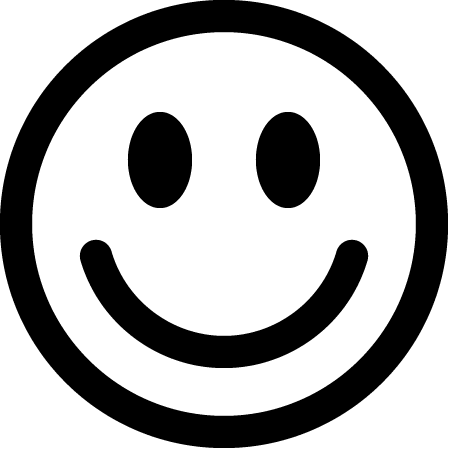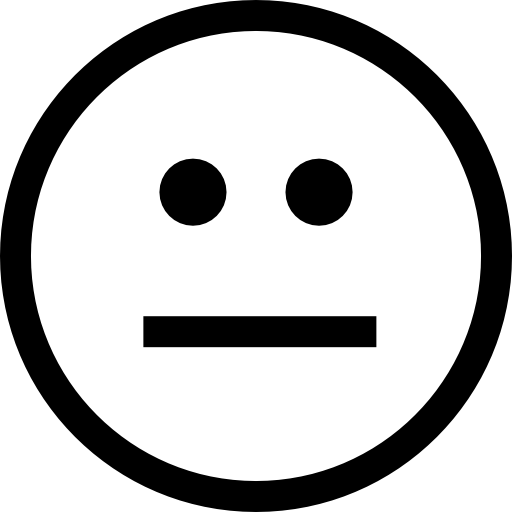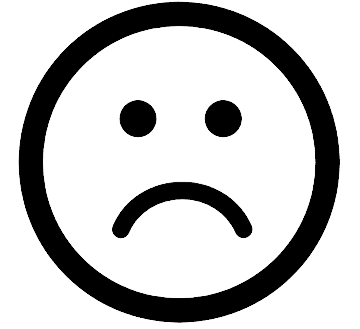- • Požiadavky na ovládané zariadenia
- • Plochy, zóny, kategórie
- • Jednoduchý termostat s hysteréziou
- • Jednoduché riadenie vykurovania pomocou týždenného plánu a prepínača prítomnosti
- • Obmedzenie výkonu
- • Oznámenie o vysokej teplote (DEPRECATED)
- • Konfigurácia riadenia hysterézie pomocou Smart Rule rovnice
- • Regulácia teploty PID
- • PID kaskáda
- • Regulácia kotlovej kaskády
- • Ekvitermická regulácia
- • Regulácia vykurovania s vysokou tarifou za elektrinu prostredníctvom vstupu HDO
- • Režimy vykurovania a chladenia
- • Úpravy viacerých zariadení naraz
- • Nastavenie rýchlosti odozvy tlačidiel
- • Integrujte viac riadiacich jednotiek Core
- • Bezpečné hodnoty
- • Ako skombinovať dva denné plány do jedného dňa
- • Prepojenie zariadení dohromady
- • Protokol zariadenia
- • Použitie štatistických hodnôt v Smart Rules
- • Ovládanie obehového čerpadla horúcej vody
- • Export údajov z TapHome do tabuľky Google pomocou Integromatu
- • Export popisov zariadení
- • 2025
- • 2024
- • 2023
- • 2022.2
- • 2022.1
- • 2021.3
- • 2021.2
- • 2021.1
- • 2020.1
- • 2019.1
- • 2018.1
- • 2017.1 - Automatizácia žalúzií - presné ovládanie uhla žalúzie
- • 2017.1 - Automatizácia žalúzií - hĺbka slnečných lúčov
- • 2017.1 - Grafy boli aktualizované
- • 2017.1 - Core aktualizácia z aplikácie
- • 2017.1 - Dvojklik a trojklik
- • 2017.1 - Odkryte zariadenia
- • 2017.1 - Viachodnotový prepínač
- • 2017.1 - Povolenia
- • 2017.1 - Vymeňte akciu modulu
- • 2017.1 - Nastavte do automatického režimu - Smart Rule „Udalosť tlačidiel“
- • 2017.1 - Denný rozvrh Smart Rule
- Dokumentácia
- Konfigurácia
- Tienenie
- Reset žalúzií späť do automatického režimu
Reset žalúzií späť do automatického režimu
Každé zariadenie má možnosť nastaviť „Manuálne ovládanie“ - čo by sa malo urobiť, keď sa užívateľ napriek aktívnemu automatickému programu rozhodne zmeniť svoju hodnotu.
Kancelária
Nasledujúci príklad ukazuje konfiguráciu žalúzií v kancelárskej budove, kde žalúzie bežia automaticky počas dňa, ale užívatelia môžu kedykoľvek zmeniť svoju polohu. Každú polnoci sa žalúzie nastavia späť na automatické.
Nastavte manuálne ovládanie každej žalúzie na „Ponechať manuálny režim pod dobu 24 hodín“.
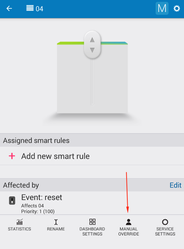
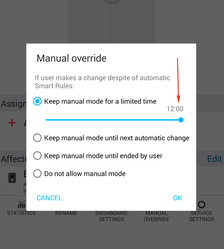
Pri použití tohto nastavenia by po zásahu používateľa zostala žalúzia po dobu 24 hodín v nastavenej polohe, napriek aktívnemu automatickému Smart Rules.
Pridajte virtuálne tlačidlo pre spustenie akcie
V časti Nastavenia → Virtuálne zariadenia pridajte tlačidlo zariadenia
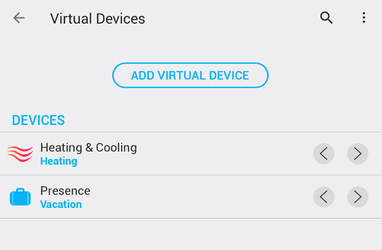
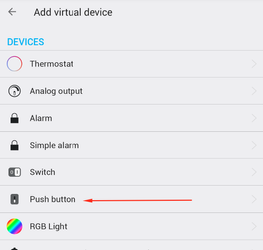
Zmeniť jeho názov
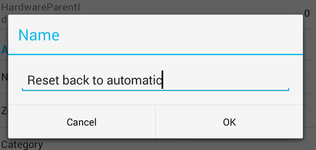
Pridajte Smart Rule - Týždenný rozvrh, ktorý spustí toto zariadenie každú polnoc.

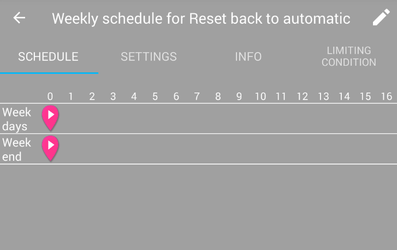
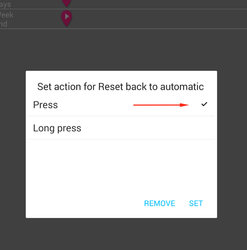
Pridajte Smart Rule Stlačením tlačidla udalosť, ktorá vykoná prepnutie do automatického režimu
PremenujteSmart Rule
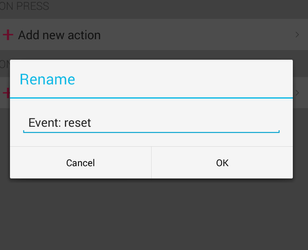
Nastavte akciu pre všetky postihnuté žalúzie
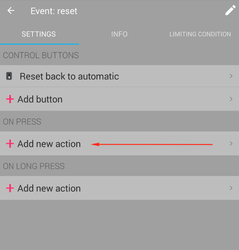
Klepnutím a podržaním začnete s výberom viacerých zariadení alebo klepnutím na „Vybrať všetko“
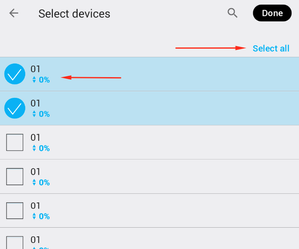
Výhoda: Nastavená hodnota: VYP (ak existuje ďalšie aktívne Smart Rule, ktoré sa postará o správnu polohu žalúzií)
Nevýhoda: Nastavte prevádzkový režim: automatický
Nastaviť akciu:
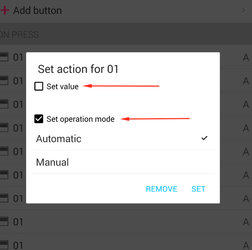
Domácnosť
Na použitie v domácnosti je výhodnejšie zabrániť zbytočnému pohybu žalúzií v noci. Je ľahké rozšíriť rannú rutinnú akciu „Denný rozvrh“ Smart Rule s pokročilým nastavením, ktoré nielen zdvihne žalúzie, ale tiež nastaví ich prevádzkový režim na automatický.
Manuálne ovládanie každej žalúzie nastavte na možnosť „Manuálny režim ponechať 24 hodín“.
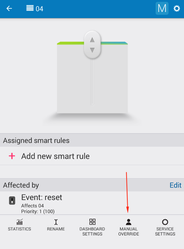
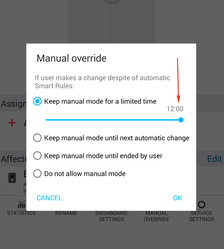
Predĺžte rannú akciu pre každú žalúziu a nastavte prevádzkový režim „Automaticky“
Pridajte svoje Smart Rule "Denný rozvrh" do žalúzií, ktoré napríklad zdvihne žalúzie každý deň o 7:00 a zatiahne žalúzie 1 hodinu po západe slnka.
V dialógu nastavenia rannej akcie kliknite na "Zobraziť viac" a vyberte "Zmeniť prevádzkový režim" → "Automaticky"
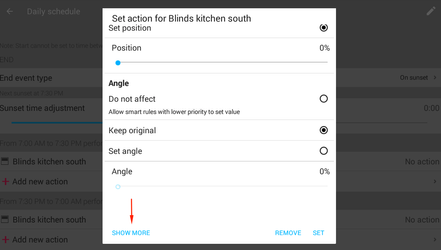
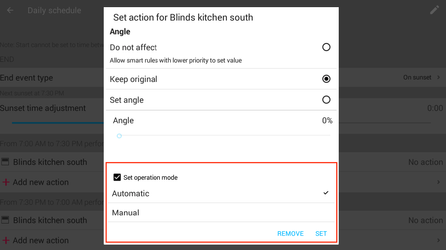
Chceme zlepšiť našu dokumentáciu
Vyplňte, prosím, krátky dotazník (1 minúta).